
Danes si bomo pogledali eno od 3D-orodij, imenovano Vanishing Point. S tem na naši 2D-sliki definiramo 3D-prostor, kar nam pozneje olajša delo s samodejnim upoštevanjem perspektive. To nam zelo pomaga pri raznih montažah, kjer v eno sliko vnašamo dodatne elemente, ali pa pri popravljanju slike, na primer z orodjem Clone, saj Vanishing Point samodejno prilagodi klonirane dele na pravilno dimenzijo in perspektivo.
Odpremo sliko, ki jo želimo spremeniti. Sam sem izbral manjši blok z kovinsko fasado. Ker pa me siva površina fasade moti oziroma se mi zdi dolgočasna, bi na njej upodobil odsev neba. Za to potrebujem drugo sliko, sliko oblakov.

Za realistično postavitev slike oblakov na zgradbo moramo upoštevati perspektivo. Eden od načinov je kreiranje pomožnih črt (guides), ki nam služijo za orientacijo. Pomožne črte postavimo na glavne točke slike, ki pomenijo perspektivo. Vendar se pojavi problem. Photoshop nam ne omogoča rotacije pomožnih črt, postavimo lahko samo vodoravne in navpične črte. Čeprav bi se lahko delo končali tudi samo s pomožnimi črtami, pa nam Photoshop ponuja boljše orodje – Vanishing Point.
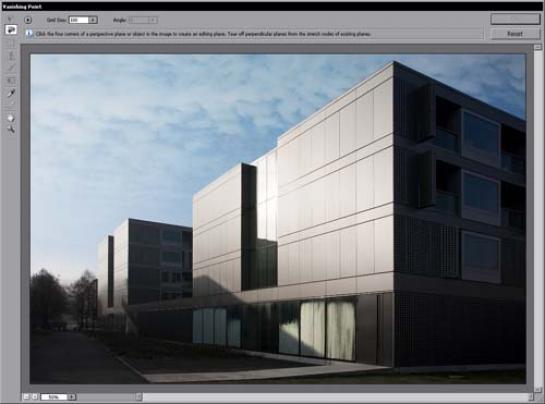
Pobrišemo pomožno črto (ročno ali prek menija View/ Clear Guides) in prek menija Filter odpremo orodje Vanishing Point. Odpre se nam novo okno, skoraj program znotraj programa. Na levi strani okna bomo opazili znana orodja, kot so Marquee, Stamp, Brush, Transform, Eyedropper, Ruler, Hand in Zoom. Verjetno najpomembnejša pa sta prav na vrhu: Edit Plane Tool in Create Plane Tool.
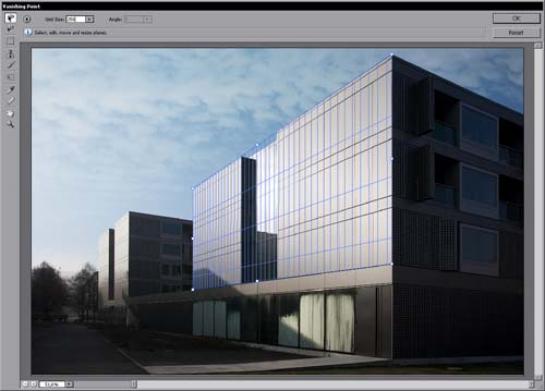
Kot pove že ime, bomo za ustvarjanje naše perspektivne ploskve uporabili Create Plane Tool. Ko imamo orodje izbrano, s klikanjem po eni stranici zgradbe definiramo prvo ploskev. Za pomoč lahko pritisnemo in držimo tipko X. To bo sliko povečalo za 200 %, kar nam omogoča natančnejše klikanje. Ko bomo izbrali vse štiri kote, nam Photoshop izriše mrežo. Če s ploskvijo nismo zadovoljni, uporabimo Edit Plane Tool in popravimo posamezne točke.

Če bo naša ploskev pravilno definirana, nam bo Photoshop narisal modro mrežo (razdelitev oziroma velikost mreže določimo v polju Grid Size), če bo mreža rumene barve, je ploskev še sprejemljiva, pri rdeči mreži (oziroma okvirja, saj nam v tem primeru Photoshop mreže niti ne izriše) pa je prišlo do napake in moramo ploskev definirati drugače.

(levo)
Za izdelavo dodatne ploskve nam Photoshop ponuja bližnjico. Z držanjem tipke Shift in s klikom ene izmed štirih sredinskih točk prve ploskve lahko povlečemo novo ploskev, ki se bo natančno prilegala prvi ploskvi. Nič odvečnega klikanja in ravnanja točk.
(desno)
Po privzetem načinu Photoshop ustvari ploskev z 90-stopinjskim kotom. Za spreminjanje tega pa nam ponuja polje Angle, kjer natančno določimo pravilni kot ploskve.
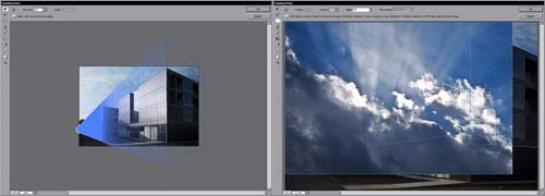
(levo)
Ko imamo obe ploskvi definirani, ju povečamo čez celotno sliko oziroma čez del slike, kjer bomo delali. To storimo s klikom sredinske točke ene ploskve in povlečemo v pravo smer. Za pomanjšanje delovne površine (Canvas Size) lahko uporabimo zum bližnjico: Ctrl in – . Ko smo ploskve poljubno povečali, potrdimo z OK.
Photoshop bo ploskve za vedno shranil v sliko, tako v formatu psd kot v jpg (ali drugem). Kadarkoli bomo tako sliko odprli v orodju Vanishing Point, bodo ploskve prisotne.
(desno)
Ko smo končali s ploskvami, lahko začnemo dodajati elemente, v mojem primeru sliko neba. Za začetek ustvarim nov sloj in ga poimenujem Nebo. V drugi datoteki s sliko neba izberem vso sliko (Select All; Ctrl+A) in jo kopiram (Ctrl+C). Vrnem se v glavno datoteko z zgradbo in odprem orodje Vanishing Point (Filter/ Vanishing Point). S klikom Ctrl+V kopiram sliko neba znotraj okna Vanishing Pointa.

Slika neba bo ustvarjena nad ploskvama, zanimivo pa postane, ko sliko povlečemo znotraj posamezne ploskve. Photoshop bo sliko samodejno prilagodil ploskvi in tako upošteval pravilno perspektivo. Za delo s sliko lahko uporabimo orodje Transform, saj je vnesena slika velikokrat prevelika. Ko prilagodimo velikost in položaj slike, potrdimo. Photoshop nam je postavil sliko neba na svoj sloj, ki smo ga prej ustvarili, tako lahko delo neovirano nadaljujemo. Spremenimo način spajanja (Blending Mode), malo porežemo, malo pobarvamo in že imamo imitacijo steklene fasade narejeno.
Moj mikro, Februar 2010 | Matic Kos
